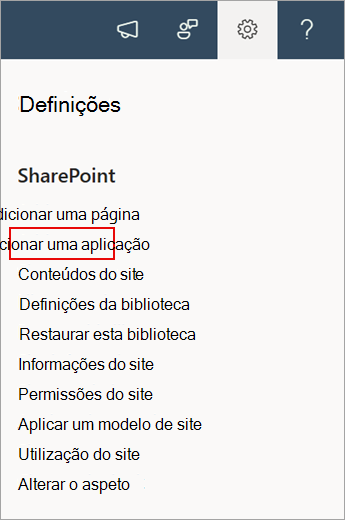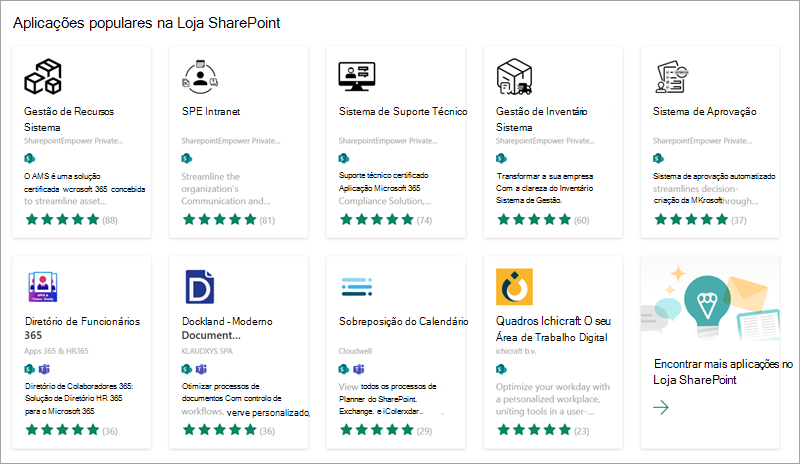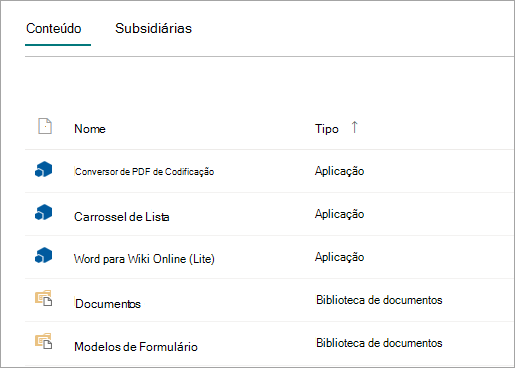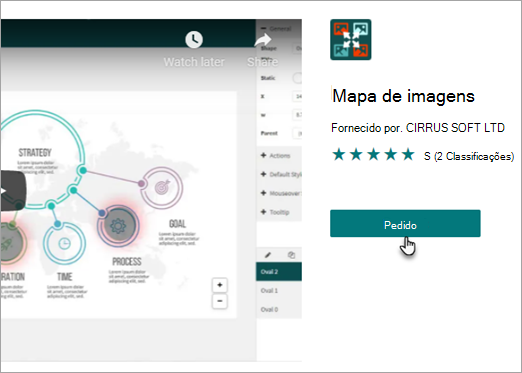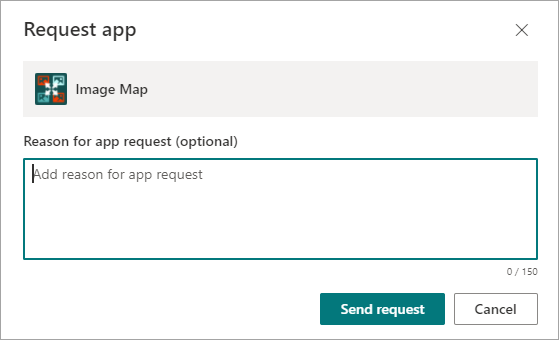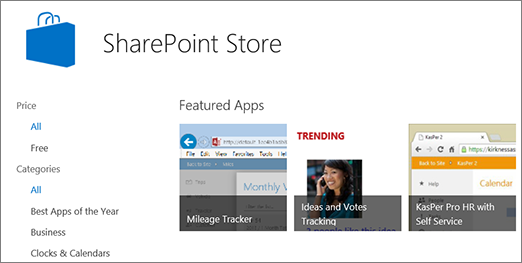Adicionar uma aplicação a um site
Aplica-se A
As aplicações para SharePoint são aplicações autónomas pequenas e fáceis de utilizar que executam tarefas ou abordam necessidades empresariais específicas. Pode adicionar aplicações ao seu site para personalizá-lo com funcionalidades específicas ou para apresentar informações como o controlo de tempo e despesas. Em alternativa, pode adicionar aplicações que executam várias tarefas baseadas em documentos. Também pode adicionar aplicações que apresentam notícias ou informações de sites de terceiros ou que se ligam a sites de redes sociais.
Poderá adicionar aplicações ao seu site a partir de várias origens. Por exemplo, se a sua organização tiver desenvolvido aplicações personalizadas para utilização empresarial interna, pode adicioná-las ao navegar nas aplicações em Da Sua Organização. Também poderá pedir ou comprar aplicações a programadores de terceiros ao navegar na loja SharePoint.
Adicionar aplicações permitidas pela sua organização
-
No site onde pretende adicionar uma aplicação, aceda a Definições
-
Selecione uma aplicação que pretenda adicionar na página As minhas aplicações .
Nota: Algumas aplicações estão disponíveis apenas para a SharePoint experiência clássica. Para as ver, selecione a ligação da experiência clássica no cabeçalho Aplicações que pode adicionar .
Para ver apenas as aplicações que a sua organização adicionou, selecione Da minha organização à esquerda em Filtrar. Por outro lado, para ver apenas as aplicações disponíveis na SharePoint Store, selecione Da Loja SharePoint à esquerda.
-
Localize a aplicação que pretende adicionar ao percorrer as aplicações disponíveis ou ao procurar uma aplicação específica na caixa de pesquisa na parte superior e, em seguida, selecione Explorar Detalhes dos Preços.
-
Reveja o acesso aos dados e as permissões da aplicação.
-
Quando a aplicação for adicionada ao seu site, verá uma barra de mensagens na parte superior da página que diz Aplicação adicionada com êxito. Pode encontrá-lo na página Conteúdos do site.
-
Depois de instalar uma aplicação, pode encontrá-la na página Conteúdos do site . Aceda a Definições
Consoante as tarefas que a aplicação executa, pode fazer coisas como adicionar comandos em listas e bibliotecas ou pode incluir uma peça Web que pode adicionar a uma página.
Pedir uma aplicação a partir da LojaSharePoint
Pode pedir uma aplicação à Loja SharePoint que a sua organização ainda não permitiu. Se for aprovado, poderá adicioná-lo ao seu site.
-
No site onde pretende adicionar uma aplicação, aceda a Definições
-
Na parte superior da página na barra de menus, selecione SharePoint Loja.
-
Procure uma aplicação na barra de pesquisa ou selecione uma categoria à esquerda para percorrer as aplicações disponíveis.
-
Selecione uma aplicação que pretenda adicionar. Em alguns casos, a adição da aplicação pode ser suportada apenas na experiência clássica SharePoint Store. Nesses casos, verá uma ligação que lhe dá a oportunidade de mudar para a loja clássica.
-
Selecione Pedir.
-
Opcionalmente, pode adicionar um motivo para o seu pedido. Em seguida, selecione Enviar pedido.
-
Quando a aplicação for aprovada, poderá adicioná-la ao seu site.
Adicionar uma aplicação ao seu site
-
No site onde pretende adicionar uma aplicação, aceda a Definições
-
Na página As Minhas Aplicações, selecione a ligação da experiência clássica no cabeçalho As minhas aplicações e, em seguida, efetue um dos seguintes procedimentos:
Para fazer isto
Faça o seguinte
Adicionar uma aplicação do SharePoint incorporada, como uma biblioteca de documentos
-
Na caixa de pesquisa, escreva o nome da aplicação incorporada que pretende adicionar (por exemplo, biblioteca de documentos). Selecione ENTER.
-
Selecione a aplicação para adicioná-la e, em seguida, forneça as informações necessárias.
Para obter mais informações sobre como trabalhar com aplicações incorporadas comuns, consulte:
É bom saber:
-
Pode adicionar várias instâncias de uma aplicação incorporada a um site para satisfazer necessidades diferentes.
-
Tem de ter, pelo menos, Designer privilégios para adicionar uma aplicação incorporada.
Adicionar uma aplicação da sua organização
-
Selecione a partir da sua organização.
-
Procure na lista filtrada de aplicações e selecione a que pretende adicionar.
Transferir uma aplicação a partir da Loja SharePoint
-
SelecioneSharePoint Store.
-
Quando lhe for perguntado se pretende confiar na aplicação, reveja as informações sobre o que a aplicação irá fazer e, em seguida, selecione Confiar na mesma para adicionar a aplicação.
-
Na página SharePoint Store, utilize as Categorias à esquerda para filtrar a seleção e procurar a aplicação pretendida.Em alternativa, se já souber o nome ou etiqueta da aplicação que pretende, pode escrevê-la na caixa de pesquisa e procurá-la diretamente.
-
Selecione a aplicação que pretende adicionar. Selecione Detalhes ou Revisões para saber mais sobre a aplicação.
-
Para adicionar a aplicação, selecione Adicionar.Poderá ter de pedir primeiro a aplicação à sua organização. Nesse caso, selecione Pedir.
-
Quando lhe for perguntado se pretende confiar na aplicação, reveja os Termos & Condições e a Declaração de Privacidade do programador da aplicação e, em seguida, selecione Confiar nela.
-
A aplicação irá aparecer na página Conteúdos do Site. Pode aceder à aplicação ao selecionar a Página de Conteúdos do Site, que o levará à aplicação.
É bom saber:
-
Tem de ter permissões de Controlo Total para adicionar aplicações a partir da Loja SharePoint. Já tem isto se for proprietário de um site.
-
Uma conta Microsoft não é a mesma coisa que um conta escolar ou profissional associado ao Microsoft 365. Se for um cliente Microsoft 365 e ainda não tiver uma conta Microsoft, pode inscrever-se numa com o seu endereço de e-mail Microsoft 365.
-
Se a sua organização não tiver permitido uma aplicação a partir da SharePoint Store, pode pedir uma aplicação. A pessoa na sua organização que gere o site do Catálogo de Aplicações pode aprovar ou negar pedidos de aplicações.
-
Dependendo da tarefa que a aplicação executa, também pode fazer coisas como adicionar comandos ao friso em bibliotecas, adicionar comandos à funcionalidade da nota de aviso de item em listas ou bibliotecas ou pode incluir uma Peça de Aplicação que pode adicionar a uma página.
-
Depois de instalar uma aplicação, pode aceder à mesma através da página Conteúdos do Site. Aceda a Definições